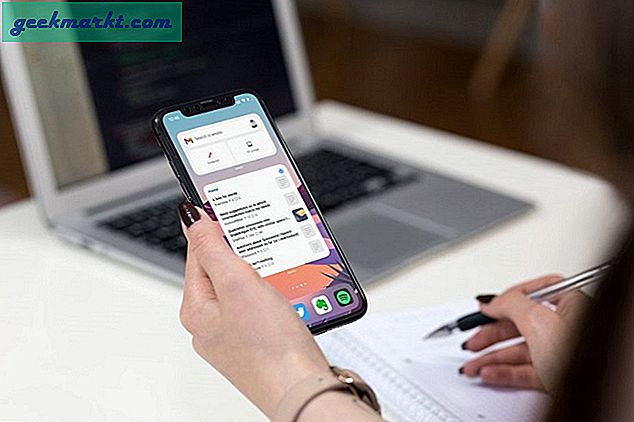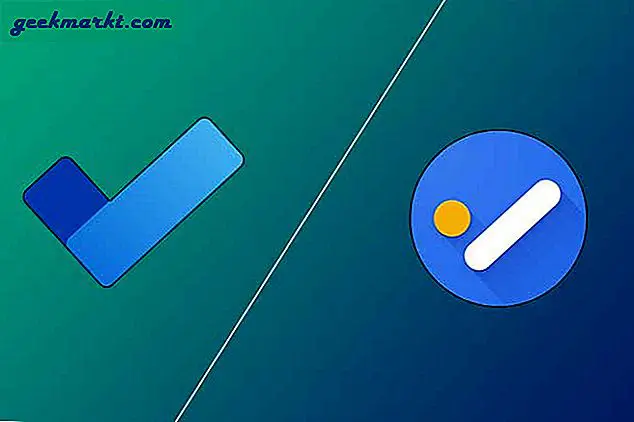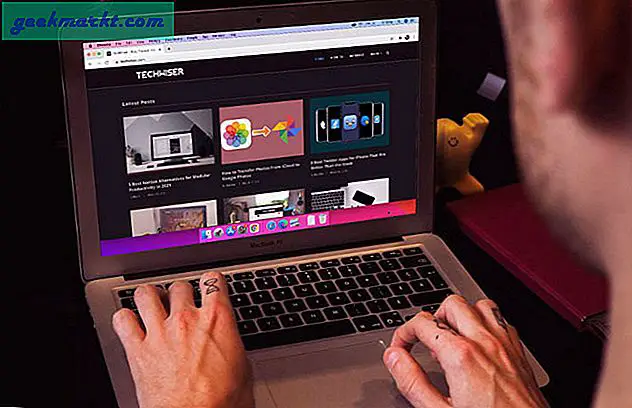De flesta av oss har förmodligen sett pinsamma saker på Netflix som du skulle hata att erkänna för dina föräldrar eller dina partners. Dessa filmer och TV-program stannar alltid på din Netflix, till exempel ”Fortsätt titta”På hemsidan. Och för att göra saken värre kommer Netflix också att göra förslag baserat på saker som du kanske nyligen har sett.
Läs också:3 Gratis VPN för att avblockera Netflix Geo Restriction
Rensa Fortsätt bevakningslistan på Netflix
1. Öppna Netflix-appen på Android och iOS och gå till Konton. Detta öppnar ditt konto i ett webbläsarfönster. vilket betyder att om du använder en iPhone öppnas den i Safari, om du använder en Android-enhet öppnar den Chrome eller vad din standardwebbläsare är. Nedan följer skärmdumparna av Netflix-appen på Android, men stegen liknar exakt iPhone och iPad.
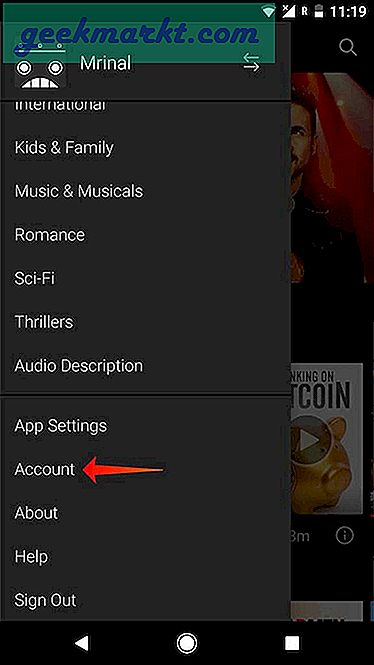
2. Bläddra ner till “Min profil”Avsnitt och klicka på“Visar aktivitet”. Du ser en fullständig lista över alla dina visningsaktiviteter. Eller så kan du klicka direkt på den här webbadressen för att se kontoåtkomst nyligen.
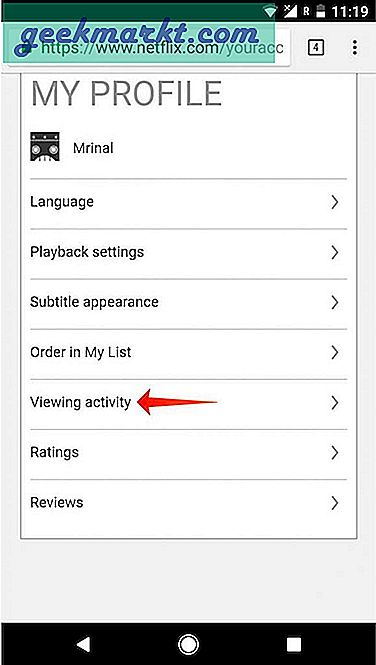
3. Klicka på x-ikonen nästa till objektet för att ta bort det från din visningshistorik.
Proffstips: använd Ctrl + F för att söka i titlar. Om artikeln har flera delar, så är det till exempel om det är en del av en säsong, till exempel får du en uppmaning att ta bort hela serien från din aktivitet. Detta är användbart om flera objekt visas på listan för fortsättningsbevakning eller andra områden på Netflix.
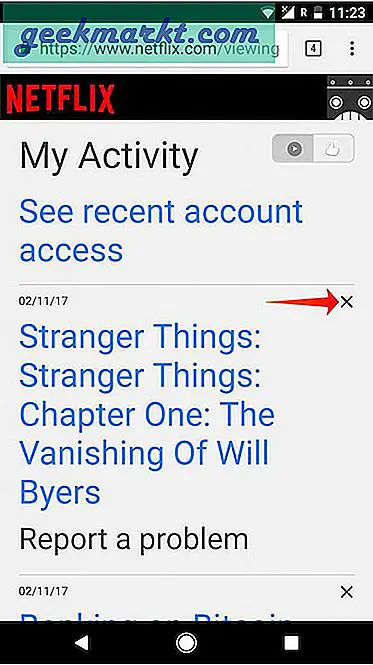
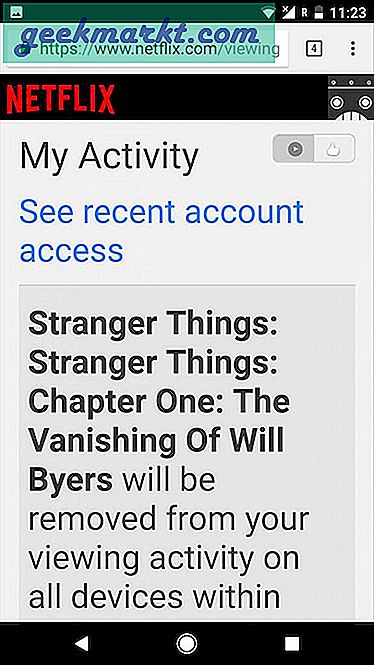
Du ser det försvinna från din visningsaktivitet på Netflix.com nästan omedelbart. Men det kan ta upp till 24 timmar innan ett urval tas bort från alla dina enheter. (vanligtvis tar det högst några timmar)
Den här funktionen är inte tillgänglig för Netflix Kids-profilen av uppenbara skäl.
Tyvärr finns det för närvarande inget alternativ att ta bort, fortsätt titta på Netflix på Smart TV, Xbox, PS4 osv. Men en sak du kan prova är att gå till den inbyggda webbläsaren, öppna netflix.com och logga in på ditt Netflix-konto . Klicka sedan på det högra hörnet på din Netflix-sida och håll muspekaren över ditt namn. Klicka på i menyn Ditt konto. Bläddra till kontosidan Min profil avsnitt och klicka Visningsaktivitet.
Relaterad:7 Chrome-tillägg för att ladda din Netflix-upplevelse
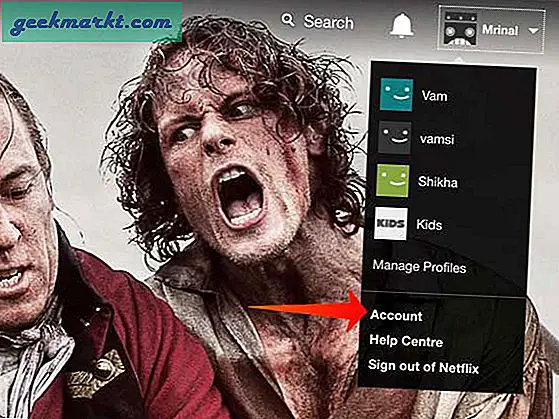
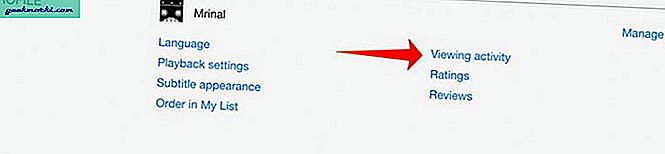
Detta öppnar ett nytt webbläsarfönster som visar alla tv-program eller filmer du har strömmat på Netflix. Nu, precis som det gjorde för Netflix-appen tidigare, hitta filmen eller showen du vill ta bort från din fortsatta övervakningslista och klicka på X till höger om det. Och det om det.
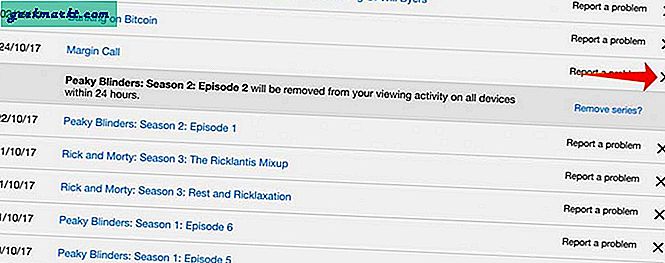
Läs också:Hur man lägger till IMDB- och Rotten Tomatoes-betyg på Netflix